Traducteur de fichiers Excel en ligne
Découvrez la solution par excellence pour la traduction complète de fichiers Excel en anglais ou dans n'importe quelle autre langue grâce à Doc2Lang, votre traducteur Excel rapide, précis et facile à utiliser. Téléversez, traduisez et téléchargez vos documents en toute simplicité, en seulement quelques clics.
ou faites glisser et déposez
Supportés: PDF, Excel, Word, PowerPoint, CSV, Sous-titres, EPUB, Images, Vidéos, Audio
Traduction Excel Gratuite Disponible
Essayez notre service de traduction Excel alimenté par l'IA gratuitement. Parfait pour les documents de moins de 20 000 caractères.
Traduction Gratuite
Essayez notre service de traduction Excel alimenté par l'IA gratuitement. Parfait pour les documents de moins de 20 000 caractères.
- Modèle IA: Modèle GPT Mini
- Temps d'attente en file: Oui, peut attendre en file
- Notification par email: Pas d'email, doit garder la page ouverte
- Limite de taille de fichier: Maximum 20 000 tokens
- Qualité de Traduction: Bonne
- Couverture du classeur: Toutes les feuilles traduites
- Contenu et formatage des cellules: Préservé
- Formules et macros: Conservées intactes
- Graphiques et images: Préservés (non traduits)
- Support: Communauté
Traduction Premium
Le meilleur choix pour les documents professionnels
- Modèle IA: Modèle GPT Avancé
- Temps d'attente en file: Aucune attente, traitement instantané
- Notification par email: Email envoyé même si la page est fermée
- Limite de taille de fichier: Aucune limite
- Qualité de Traduction: Meilleure
- Couverture du classeur: Toutes les feuilles traduites
- Contenu et formatage des cellules: Préservé
- Formules et macros: Conservées intactes
- Graphiques et images: Préservés (non traduits)
- Support: Prioritaire
Pourquoi opter pour Doc2Lang pour la traduction de documents Excel ?
Traduction intégrale de documents sans effort :
Précision supérieure de la traduction :
Préservation inégalée de la mise en page :
La commodité du Cloud:
Prise en charge étendue des langues :
Tarification simple et transparente :
Traitement de fichiers par lots :
Comment ça fonctionne :
Téléchargez votre fichier
Sélectionnez la langue
Traduction automatique
Téléchargez votre traduction
Traduisez du japonais vers l'anglais
Les exemples ci-dessous illustrent des devis traduits. Vous remarquerez que nos traductions sont très fluides, tout en préservant les formats Excel originaux.
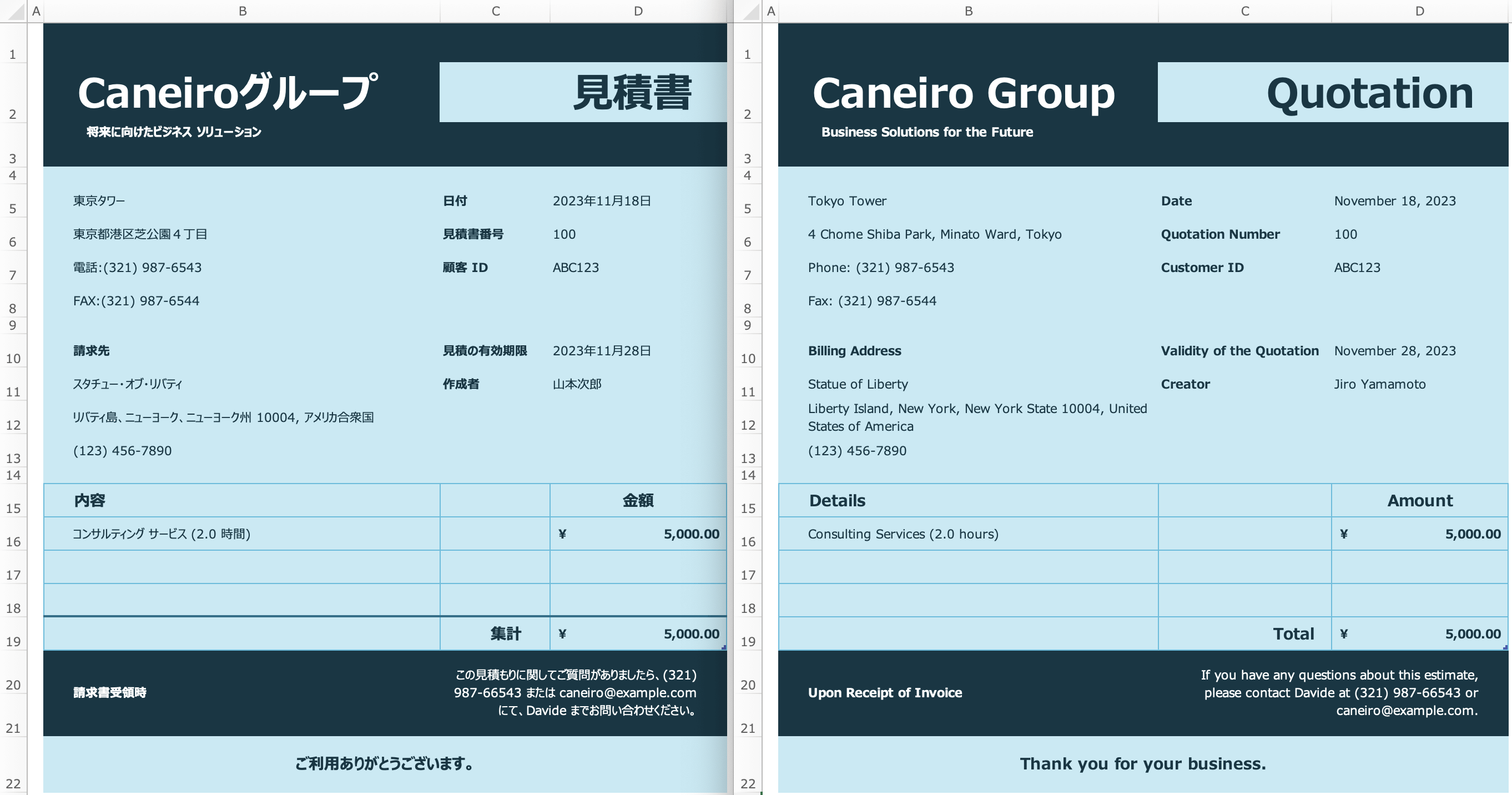
Avant la traduction (sur la gauche) :
Ce tableau Excel a été préparé avec soin et attention en japonais. Il comprend un devis détaillé comportant tous les termes, conditions, tarifs et coordonnées nécessaires dont un client pourrait avoir besoin.
Après la traduction (à droite) :
La version anglaise du tableur conserve tous les détails importants. Désormais, les clients anglophones peuvent la comprendre. Chaque mot et chaque chiffre sont traduits avec une grande précision. Cela garantit que le devis est clair et paraît professionnel.
Meilleures pratiques pour la traduction d'Excel
Suivez ces directives pour obtenir les meilleurs résultats de traduction.
Utilisez des étiquettes d'en-tête claires
Étiquetez vos colonnes et lignes avec un texte clair et concis. Cela garantit des traductions plus précises, en particulier pour les termes spécialisés comme ceux relatifs aux données financières ou médicales.
Conservez chaque concept dans une cellule distincte
Évitez de combiner plusieurs concepts dans une seule cellule. En séparant le texte de manière logique, le modèle d'IA peut offrir des traductions adaptées au contexte, réduisant ainsi la confusion ou le texte tronqué.
Utiliser l'encodage UTF-8 pour les fichiers CSV
Lorsque vous travaillez avec des fichiers CSV, assurez-vous toujours qu'ils sont enregistrés au format UTF-8. Cela permet d'éviter les caractères illisibles et améliore la précision pour les alphabets non-latins comme le japonais, le chinois ou l'arabe.
Réviser les éléments non-textuels
Les graphiques, images et graphiques intégrés dans Excel peuvent ne pas traduire automatiquement les étiquettes de texte s'ils font partie d'une image. Convertissez-les en étiquettes textuelles (lorsque cela est possible) pour garantir qu'ils sont pris en compte dans la traduction.
Évitez de placer du texte dans des cellules fusionnées
Les cellules fusionnées entraînent souvent une extraction de texte incohérente et peuvent compliquer le processus de traduction. Si vous devez fusionner des cellules pour des raisons de mise en page, essayez de conserver le texte principal dans une seule cellule non fusionnée, puis ajustez le reste de la mise en page au besoin. Cela garantit que le traducteur lit et traite votre contenu correctement.
Organisation des fichiers par lots
Lors de l'organisation de fichiers Excel connexes dans un package ZIP pour téléchargement, assurez-vous d'un nommage clair des fichiers (par exemple, rapport_2024_T1.xlsx, rapport_2024_T2.xlsx) pour une gestion facile des fichiers après la traduction par lots. Évitez les caractères spéciaux et gardez les noms de fichiers concis et descriptifs.
Traduction de feuilles de calcul Google
Bien que notre traducteur de documents AI ne soit pas directement compatible avec Google Sheets, vous pouvez facilement exporter votre feuille de calcul dans un format compatible :
Exportez votre feuille Google au format Excel ou CSV
- 1Ouvrez votre feuille de calcul Google : Dans Google Sheets, cliquez sur Fichier dans le menu en haut.
- 2Téléchargez une copie : Choisissez Télécharger > Microsoft Excel (.xlsx) ou Valeurs Séparées par des Virgules (.csv).
- 3Chargez le fichier exporté : Allez sur notre plateforme et chargez le fichier .xlsx ou .csv que vous avez téléchargé.
Doc2Lang AI
Ce processus d'exportation rapide garantit que vos données sont bien formatées pour la traduction, tout en conservant la structure essentielle et le contenu des cellules.
CommencezDerniers ajustements et réimportation dans Google Sheets
- 1Téléchargez la feuille de calcul traduite et vérifiez les petits ajustements de mise en page ou de retour à la ligne.
- 2Re-téléchargez vers Google Sheets : Retournez sur Google Sheets, créez une nouvelle feuille, et importez le fichier .xlsx mis à jour. Votre texte traduit apparaîtra dans les bonnes cellules, tout en conservant la plupart du formatage.
- 3Modifications supplémentaires : Apportez des modifications supplémentaires ou distribuez la version nouvellement traduite à vos collaborateurs.
Traduction des tableurs Apple Numbers
Doc2Lang traite les formats Excel ; exportez donc votre fichier Numbers pour une traduction fluide. Parfait pour ' traduire Numbers en anglais ' ou dans plus de 100 langues.
1. Exportez votre tableur Numbers au format Excel
- 1Ouvrez votre fichier Numbers : cliquez sur ' Fichier ' dans le menu supérieur.
- 2Exporter vers Excel : sélectionnez ' Exporter vers › Excel (.xlsx) ' puis validez.
- 3Téléversez le .xlsx sur Doc2Lang pour démarrer la traduction.
Doc2Lang AI
Les tableaux, graphiques et formules sont préservés pour une traduction complète du classeur.
Commencez2. Rouvrez le fichier traduit dans Numbers
- 1Téléchargez le fichier traduit sur votre Mac, iPad ou iPhone.
- 2Double‑cliquez : Numbers ouvrira le fichier en conservant 99 % de la mise en page.
- 3Relecture finale, partage ou export PDF – tout se fait dans Numbers.
FAQ : Traduction de fichiers Excel
Quels formats de fichier Excel sont-ils pris en charge ?
Votre site peut-il traduire des fichiers CSV ?
Que dois-je faire si le fichier CSV traduit a des problèmes d'encodage (tels que des textes illisibles) à l'ouverture ?
Doc2Lang prend-il en charge la traduction d'images dans les documents ?
Puis-je contrôler la qualité de la traduction avant d'effectuer le paiement?
En quoi Doc2Lang se distingue-t-il de la fonction de traduction intégrée d’Excel ?
Qu'est-ce qui rend Doc2Lang supérieur à Google Traduction et DeepL ?
Comment Doc2Lang protège-t-il ma vie privée et ma sécurité ?
Tous les composants ont-ils été traduits ?
Les formules ou les tableaux croisés dynamiques sont-ils traduits?
doc2lang peut-il traiter de grands classeurs Excel avec des milliers de lignes?
Puis-je traduire des fichiers Excel avec des macros ou du code VBA?
Qui détient les droits d'auteur des fichiers Excel traduits?
Puis-je traduire plusieurs fichiers Excel en lot?
Comment savoir si mon fichier Excel peut être traduit gratuitement?
Plus de 72561 documents Excel traduits
Fort de plusieurs années d'expérience, notre équipe a réalisé avec succès la traduction de plus de 72561 documents Excel pour des clients de divers secteurs. Cette riche expérience nous a permis d'affiner nos méthodes, de relever des défis techniques et de fournir constamment des traductions de haute qualité.
Notre expertise couvre de nombreux domaines, y compris les documents juridiques, médicaux, techniques et commerciaux. Nous avons accompagné nos clients pour leur permettre de communiquer efficacement avec un public international.
Services Connexes
Explorez d'autres services de traduction qui pourraient vous intéresser
Commencez à traduire vos documents
Découvrez la solution par excellence pour la traduction complète de fichiers Excel en anglais ou dans n'importe quelle autre langue grâce à Doc2Lang, votre traducteur Excel rapide, précis et facile à utiliser. Téléversez, traduisez et téléchargez vos documents en toute simplicité, en seulement quelques clics.